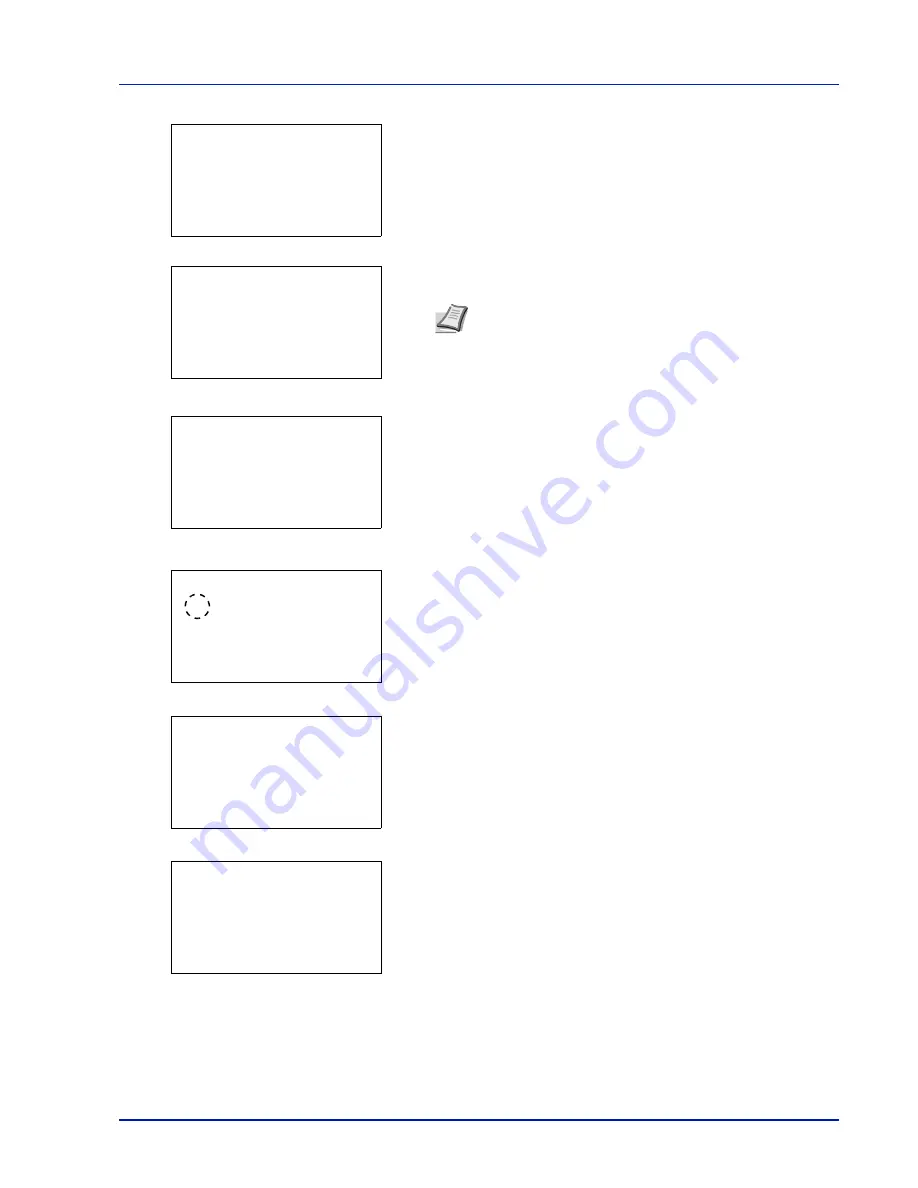
4-95
Operation Panel
6
Press
[OK]
. The
Login Password
entry screen is displayed.
7
Enter the Login Password using the numeric keys then press
[OK]
.
The login screen reappears.
8
Pressing
[Login]
(
[Right Select]
). If the entered Login User Name
and Login Password are correct, the
TonerAlert Level
menu
screen appears.
9
Press
or
to select
Off/On
.
10
Press
[OK]
. The
Off/On
screen appears.
11
Press
or
to select whether Toner Alert Level is enabled.
12
Press
[OK]
. The
TonerAlert Level
screen appears.
13
Press
or
to select
TonerAlert Level
.
14
Press
[OK]
. The
TonerAlert Level
screen appears.
15
Use the numeric keys or press
or
to set the level at which an
alert will be displayed. The setting is possible between 5 and 100%.
16
Press
[OK]
. The Toner Alert Level is set and the
TonerAlert
Level
menu reappears.
Note
The initial setting for the administrator's Login
Password is "Admin".
For details on entering characters, refer to
Character Entry
Method on page A-2
.
Login Password:
a
b
*
ABC
[ Text
]
Login User Name:
O
b
Admin
Login Password:
/******************-
[ Login
]
●●●●●
TonerAlert Level:
a
b
********************-
2
TonerAlert Level
[ Exit
]
1
Off/On
Off/On:
a
b
********************-
2
On
1
*Off
TonerAlert Level:
a
b
********************-
2
TonerAlert Level
[ Exit
]
1
Off/On
TonerAlert Level:
a
b
(5 - 100)
/*5-
%
Содержание P-4030D
Страница 22: ...Machine Parts 1 6 ...
Страница 60: ...Printing 3 8 ...
Страница 71: ...4 11 Operation Panel Menu Map Sample Menu Map Printer Firmware version ...
Страница 163: ...4 103 Operation Panel 5 Press or to select whether Thin Print is enabled ...
Страница 194: ...Operation Panel 4 134 ...
Страница 232: ...Document Box 5 38 ...
Страница 238: ...Status Menu 6 6 ...
Страница 272: ...Troubleshooting 8 24 ...
Страница 310: ...Index 4 W Waste Toner Box 1 2 Replacing 7 6 Wide A4 4 51 Wireless Network Interface Kit A 10 X XPS Fit to Page 4 52 ...
Страница 311: ......
















































